Cara membuat Game Puzzle Sederhana Menggunakan Macromedia Flash 8 Profesional - Game Puzzle Merupakan Game yang di mainkan dengan cara Mengumpulkan dan Mencocokkan Potongan Gambar yang semula acak ke sebuhan tempat yang telah disediakan agar Potongan Gambar menjadi sebuah kesatuan yang benar.
Berikut ini simaklah langkah - langkah cara membuat Game Puzzle menggunakan Macromedia Flash 8 Profesional :
- Pertama, buatlah Flash Document baru menggunakan Macromedia Flash.
- Kemudian buatlah beberapa Objek berbentuk Persegi seperti dibawah ini :
- Masukkan Gambar ke satu Objek Persegi yang telah kita buat tadi dengan cara menekan CTRL + R dan pilihlah Gambar yang diinginkan untuk dijadikan Game Puzzle seperti dibawah ini.
- Kemudian Posisikan Gambar tepat pada suatu Objek Persegi, disini kita pilih pada Objek Persegi bagian Kiri.
- Setelah itu lakukan seleksi Gambar yang di import, kemudian Tekan CTRL + B untuk dapat mengubah gambar Bitmap menjadi Shape.
- Kemudian buatlah sebuah Garis yang nantinya berfungsi untuk memotong gambar menjadi beberapa potongan, didalam ini kita akan membuatnya menjadi 6 Potongan dengan Garis seperti berikut.
- Setelah itu, Seleksi Kepingan pertama Gambar (Garis tidak perlu diseleksi), kemudian Tekan F8 untuk membuat Gambar menjadi Movie Clip. Pada Panel yang Muncul Ketikkan Bagian1 pada Kotak Name, Lalu pilih Movie Clip sebagai Type nya, Klik OK.
- Kemudian, seleksi Movie Clip Bagian1, tekan CTRL + F3. Pada Panel Properties yang ada ketikkan Bagian1 pada Instance Name seperti berikut.
- Lakukan tahap selanjutnya seperti langkah ke 7 diatas pada Kepingan gambar Kedua, Ketiga, Keempat, Kelima dan Keenam.
- Lakukan juga hal yang sama seperti langkah ke 6 diatas pada Kepingan gambar Kedua, Ketiga, Keempat, Kelima dan Keenam.
- Jika semua Kepingan gambar sudah menjadi Movie Clip, selanjutnya Hapus semua garis yang digunakan untuk membuat Kepingan tadi.
- Selanjutnya, Seleksi Semua Potongan Gambar seperti dibawah ini.
- Tekan CTRL + C untuk menyalin Gambar, kemudian tekan CTRL + V untuk menduplikasi Gambar.
- Posisikan Gambar yang diduplikat pada Objek Persegi dibagian kanan berlatar biru.
- Ubahlah Color pada setiap Kepingan gambar hasil duplikasi (Bagian Kanan) pada Panel Properties menjadi Alpha dengan persentase 20% (tergantung dari seberapa terlihat gambar).
- Selanjutnya, Seleksi pada setiap Kepingan Gambar hasil duplikasi, kemudian pada Panel properties, Tambahkan kata Target pada kotak Instance Name yang sebelumnya bertuliskan Bagian* menjadi TargetBagian1, TargetBagian2, TargetBagian3, TargetBagian4, TargetBagian5, dan TargetBagian6 seperti dibawah ini.
- Selanjutnya, Lakukan pengacakan pada Kepingan Gambar asli yang terdapat pada bagian sebelah kiri seperti dibawah ini.
- Buatlah Dynamic Text dibagian atas Gambar. Kemudian seleksi Dynamic Text tersebut, pada Panel Properties, ketikkan pesan pada Kotak Var.
- Tahap selanjutnya, Klik pada Frame 1 dan tekan F9. Pada Panel Action yang muncul masukkan Script Code dibawah ini :
- Tahap terakhir, Test Game dengan menjalankannya. Tekan CTRL + Enter.
- Jika Game yang kita buat telah sukses, Maka akan terlihat seperti dibawah ini.
- Terdapat sebuah pesan PUZZLE KOMPLIT yang menandakan Game ini sudah Sukses dibuat.
Demikianlah Cara membuat Game Puzzle Sederhana Menggunakan Macromedia Flash 8 Profesional, semoga bermanfaat bagi para Pembaca maupun yang sedang memiliki Tugas mengenai Game seperti Game Puzzle diatas.
Jika membutuhkan bantuan, Silahkan berikan Komentar anda dibawah atau hubungi di bagian Contact Kangdeded.
Terima Kasih.

















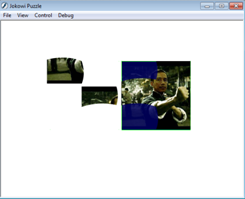

Penasaran, Klik disiniSilahkan berkomentar dengan Bijak. Setiap Komentar anda dapat Membangun Blog ini menjadi lebih baik lagi.. Terima Kasih